parabola.js는 포물선을 구현하고 장바구니 효과에 추가합니다.
이 글은 주로 parabola.js 파라볼라의 샘플 코드와 장바구니 효과를 추가하는 내용을 소개합니다. 관심 있는 친구들이 참고하면 도움이 될 것입니다.
장바구니를 만들다가 아주 유용한 포물선 효과인 parabola.js를 발견했습니다. 먼저 DEMO를 눌러 체험해 보세요. 일부 키 코드는 아래에 게시되어 있으며, 특정 코드는 GitHub
parabola.js
var funParabola = function (element, target, options) {
/*
* 网页模拟现实需要一个比例尺
* 如果按照1像素就是1米来算,显然不合适,因为页面动不动就几百像素
* 页面上,我们放两个物体,200~800像素之间,我们可以映射为现实世界的2米到8米,也就是100:1
* 不过,本方法没有对此有所体现,因此不必在意
*/
var defaults = {
speed: 166.67, // 每帧移动的像素大小,每帧(对于大部分显示屏)大约16~17毫秒
curvature: 0.001, // 实际指焦点到准线的距离,你可以抽象成曲率,这里模拟扔物体的抛物线,因此是开口向下的
progress: function () {
},
complete: function () {
}
};
var params = {};
options = options || {};
for (var key in defaults) {
params[key] = options[key] || defaults[key];
}
var exports = {
mark: function () {
return this;
},
position: function () {
return this;
},
move: function () {
return this;
},
init: function () {
return this;
}
};
/* 确定移动的方式
* IE6-IE8 是margin位移
* IE9+使用transform
*/
var moveStyle = "margin", testp = document.createElement("p");
if ("oninput" in testp) {
["", "ms", "webkit"].forEach(function (prefix) {
var transform = prefix + (prefix ? "T" : "t") + "ransform";
if (transform in testp.style) {
moveStyle = transform;
}
});
}
// 根据两点坐标以及曲率确定运动曲线函数(也就是确定a, b的值)
/* 公式: y = a*x*x + b*x + c;
*/
var a = params.curvature, b = 0, c = 0;
// 是否执行运动的标志量
var flagMove = true;
if (element && target && element.nodeType == 1 && target.nodeType == 1) {
var rectElement = {}, rectTarget = {};
// 移动元素的中心点位置,目标元素的中心点位置
var centerElement = {}, centerTarget = {};
// 目标元素的坐标位置
var coordElement = {}, coordTarget = {};
// 标注当前元素的坐标
exports.mark = function () {
if (flagMove == false) return this;
if (typeof coordElement.x == "undefined") this.position();
element.setAttribute("data-center", [coordElement.x, coordElement.y].join());
target.setAttribute("data-center", [coordTarget.x, coordTarget.y].join());
return this;
}
exports.position = function () {
if (flagMove == false) return this;
var scrollLeft = document.documentElement.scrollLeft || document.body.scrollLeft,
scrollTop = document.documentElement.scrollTop || document.body.scrollTop;
// 初始位置
if (moveStyle == "margin") {
element.style.marginLeft = element.style.marginTop = "0px";
} else {
element.style[moveStyle] = "translate(0, 0)";
}
// 四边缘的坐标
rectElement = element.getBoundingClientRect();
rectTarget = target.getBoundingClientRect();
// 移动元素的中心点坐标
centerElement = {
x: rectElement.left + (rectElement.right - rectElement.left) / 2 + scrollLeft,
y: rectElement.top + (rectElement.bottom - rectElement.top) / 2 + scrollTop
};
// 目标元素的中心点位置
centerTarget = {
x: rectTarget.left + (rectTarget.right - rectTarget.left) / 2 + scrollLeft,
y: rectTarget.top + (rectTarget.bottom - rectTarget.top) / 2 + scrollTop
};
// 转换成相对坐标位置
coordElement = {
x: 0,
y: 0
};
coordTarget = {
x: -1 * (centerElement.x - centerTarget.x),
y: -1 * (centerElement.y - centerTarget.y)
};
/*
* 因为经过(0, 0), 因此c = 0
* 于是:
* y = a * x*x + b*x;
* y1 = a * x1*x1 + b*x1;
* y2 = a * x2*x2 + b*x2;
* 利用第二个坐标:
* b = (y2+ a*x2*x2) / x2
*/
// 于是
b = (coordTarget.y - a * coordTarget.x * coordTarget.x) / coordTarget.x;
return this;
};
// 按照这个曲线运动
exports.move = function () {
// 如果曲线运动还没有结束,不再执行新的运动
if (flagMove == false) return this;
var startx = 0, rate = coordTarget.x > 0 ? 1 : -1;
var step = function () {
// 切线 y'=2ax+b
var tangent = 2 * a * startx + b; // = y / x
// y*y + x*x = speed
// (tangent * x)^2 + x*x = speed
// x = Math.sqr(speed / (tangent * tangent + 1));
startx = startx + rate * Math.sqrt(params.speed / (tangent * tangent + 1));
// 防止过界
if ((rate == 1 && startx > coordTarget.x) || (rate == -1 && startx < coordTarget.x)) {
startx = coordTarget.x;
}
var x = startx, y = a * x * x + b * x;
// 标记当前位置,这里有测试使用的嫌疑,实际使用可以将这一行注释
element.setAttribute("data-center", [Math.round(x), Math.round(y)].join());
// x, y目前是坐标,需要转换成定位的像素值
if (moveStyle == "margin") {
element.style.marginLeft = x + "px";
element.style.marginTop = y + "px";
} else {
element.style[moveStyle] = "translate(" + [x + "px", y + "px"].join() + ")";
}
if (startx !== coordTarget.x) {
params.progress(x, y);
window.requestAnimationFrame(step);
} else {
// 运动结束,回调执行
params.complete();
flagMove = true;
}
};
window.requestAnimationFrame(step);
flagMove = false;
return this;
};
// 初始化方法
exports.init = function () {
this.position().mark().move();
};
}
return exports;
};implementation
// body
<p class="container">

<center>点击加入购物车查看效果</center>
<!--动画图片-->
<p class="img-element" id="imgElement">

</p>
<!--购物车-->
<p class="shop-cart" id="shopCart"></p>
<span class="shop-cart-num">0</span>
<p class="add-shop-cart"><!--加入购物车--></p>
</p>// script
// 起始位置元素
var imgElement = document.querySelector('#imgElement'),
// 终点位置元素
shopCartElement = document.querySelector('#shopCart'),
// 购物车数量
proNum = 0;
// 初始化抛物线动画
var myParabola = funParabola(imgElement, shopCartElement, {
speed: 100,// 每帧移动的像素大小
curvature: 0.005,// 实际指焦点到准线的距离
complete: function () {
imgElement.style.visibility = "hidden";
$('.shop-cart-num').text(++proNum);
}
});
// 绑定加入购物车事件
$('.add-shop-cart').click(function () {
// 重置位置
$('#imgElement').css({ left: '70px', bottom: '25px', visibility: 'visible' });
myParabola.position().move();
});rendering
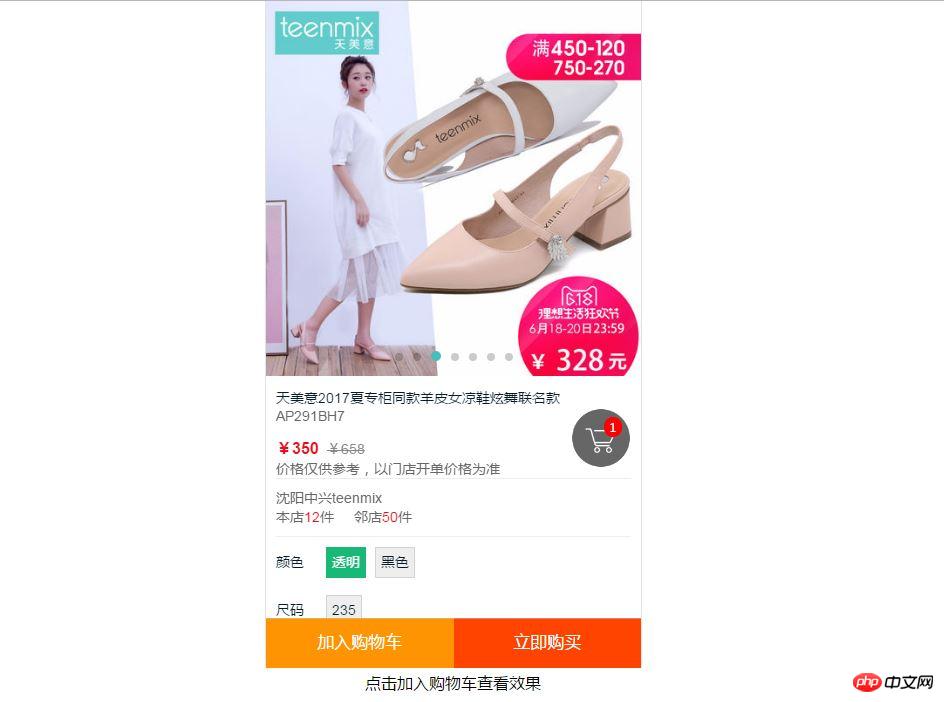
관련 권장 사항:
작은 공의 포물선 궤적 운동을 구현하는 두 가지 JS 방법
JavaScript에서 탄성 위치 에너지 애니메이션을 위한 포물선 운동의 코드 예
위 내용은 parabola.js는 포물선을 구현하고 장바구니 효과에 추가합니다.의 상세 내용입니다. 자세한 내용은 PHP 중국어 웹사이트의 기타 관련 기사를 참조하세요!

핫 AI 도구

Undresser.AI Undress
사실적인 누드 사진을 만들기 위한 AI 기반 앱

AI Clothes Remover
사진에서 옷을 제거하는 온라인 AI 도구입니다.

Undress AI Tool
무료로 이미지를 벗다

Clothoff.io
AI 옷 제거제

Video Face Swap
완전히 무료인 AI 얼굴 교환 도구를 사용하여 모든 비디오의 얼굴을 쉽게 바꾸세요!

인기 기사

뜨거운 도구

메모장++7.3.1
사용하기 쉬운 무료 코드 편집기

SublimeText3 중국어 버전
중국어 버전, 사용하기 매우 쉽습니다.

스튜디오 13.0.1 보내기
강력한 PHP 통합 개발 환경

드림위버 CS6
시각적 웹 개발 도구

SublimeText3 Mac 버전
신 수준의 코드 편집 소프트웨어(SublimeText3)

뜨거운 주제
 7798
7798
 15
15
 1644
1644
 14
14
 1402
1402
 52
52
 1299
1299
 25
25
 1234
1234
 29
29
 WebSocket과 JavaScript를 사용하여 온라인 음성 인식 시스템을 구현하는 방법
Dec 17, 2023 pm 02:54 PM
WebSocket과 JavaScript를 사용하여 온라인 음성 인식 시스템을 구현하는 방법
Dec 17, 2023 pm 02:54 PM
WebSocket 및 JavaScript를 사용하여 온라인 음성 인식 시스템을 구현하는 방법 소개: 지속적인 기술 개발로 음성 인식 기술은 인공 지능 분야의 중요한 부분이 되었습니다. WebSocket과 JavaScript를 기반으로 한 온라인 음성 인식 시스템은 낮은 대기 시간, 실시간, 크로스 플랫폼이라는 특징을 갖고 있으며 널리 사용되는 솔루션이 되었습니다. 이 기사에서는 WebSocket과 JavaScript를 사용하여 온라인 음성 인식 시스템을 구현하는 방법을 소개합니다.
 WebSocket 및 JavaScript: 실시간 모니터링 시스템 구현을 위한 핵심 기술
Dec 17, 2023 pm 05:30 PM
WebSocket 및 JavaScript: 실시간 모니터링 시스템 구현을 위한 핵심 기술
Dec 17, 2023 pm 05:30 PM
WebSocket과 JavaScript: 실시간 모니터링 시스템 구현을 위한 핵심 기술 서론: 인터넷 기술의 급속한 발전과 함께 실시간 모니터링 시스템이 다양한 분야에서 널리 활용되고 있다. 실시간 모니터링을 구현하는 핵심 기술 중 하나는 WebSocket과 JavaScript의 조합입니다. 이 기사에서는 실시간 모니터링 시스템에서 WebSocket 및 JavaScript의 적용을 소개하고 코드 예제를 제공하며 구현 원칙을 자세히 설명합니다. 1. 웹소켓 기술
 JavaScript 및 WebSocket을 사용하여 실시간 온라인 주문 시스템을 구현하는 방법
Dec 17, 2023 pm 12:09 PM
JavaScript 및 WebSocket을 사용하여 실시간 온라인 주문 시스템을 구현하는 방법
Dec 17, 2023 pm 12:09 PM
JavaScript 및 WebSocket을 사용하여 실시간 온라인 주문 시스템을 구현하는 방법 소개: 인터넷의 대중화와 기술의 발전으로 점점 더 많은 레스토랑에서 온라인 주문 서비스를 제공하기 시작했습니다. 실시간 온라인 주문 시스템을 구현하기 위해 JavaScript 및 WebSocket 기술을 사용할 수 있습니다. WebSocket은 TCP 프로토콜을 기반으로 하는 전이중 통신 프로토콜로 클라이언트와 서버 간의 실시간 양방향 통신을 실현할 수 있습니다. 실시간 온라인 주문 시스템에서는 사용자가 요리를 선택하고 주문을 하면
 WebSocket과 JavaScript를 사용하여 온라인 예약 시스템을 구현하는 방법
Dec 17, 2023 am 09:39 AM
WebSocket과 JavaScript를 사용하여 온라인 예약 시스템을 구현하는 방법
Dec 17, 2023 am 09:39 AM
WebSocket과 JavaScript를 사용하여 온라인 예약 시스템을 구현하는 방법 오늘날의 디지털 시대에는 점점 더 많은 기업과 서비스에서 온라인 예약 기능을 제공해야 합니다. 효율적인 실시간 온라인 예약 시스템을 구현하는 것이 중요합니다. 이 기사에서는 WebSocket과 JavaScript를 사용하여 온라인 예약 시스템을 구현하는 방법을 소개하고 구체적인 코드 예제를 제공합니다. 1. WebSocket이란 무엇입니까? WebSocket은 단일 TCP 연결의 전이중 방식입니다.
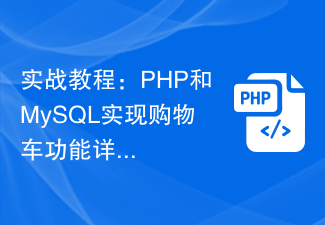 실용 튜토리얼: PHP 및 MySQL을 사용한 장바구니 기능에 대한 자세한 설명
Mar 15, 2024 pm 12:27 PM
실용 튜토리얼: PHP 및 MySQL을 사용한 장바구니 기능에 대한 자세한 설명
Mar 15, 2024 pm 12:27 PM
실용 튜토리얼: PHP 및 MySQL을 사용한 장바구니 기능에 대한 자세한 설명 장바구니 기능은 웹사이트 개발에서 흔히 사용되는 기능 중 하나입니다. 장바구니를 통해 사용자는 구매하려는 상품을 장바구니에 쉽게 추가할 수 있습니다. 그 후 정산 및 결제를 진행합니다. 이 기사에서는 PHP와 MySQL을 사용하여 간단한 장바구니 기능을 구현하는 방법을 자세히 설명하고 구체적인 코드 예제를 제공합니다. 데이터베이스와 데이터 테이블을 생성하려면 먼저 MySQL 데이터베이스에 제품 정보를 저장할 데이터 테이블을 생성해야 합니다. 다음은 간단한 데이터 테이블입니다.
 JavaScript와 WebSocket: 효율적인 실시간 일기예보 시스템 구축
Dec 17, 2023 pm 05:13 PM
JavaScript와 WebSocket: 효율적인 실시간 일기예보 시스템 구축
Dec 17, 2023 pm 05:13 PM
JavaScript 및 WebSocket: 효율적인 실시간 일기 예보 시스템 구축 소개: 오늘날 일기 예보의 정확성은 일상 생활과 의사 결정에 매우 중요합니다. 기술이 발전함에 따라 우리는 날씨 데이터를 실시간으로 획득함으로써 보다 정확하고 신뢰할 수 있는 일기예보를 제공할 수 있습니다. 이 기사에서는 JavaScript 및 WebSocket 기술을 사용하여 효율적인 실시간 일기 예보 시스템을 구축하는 방법을 알아봅니다. 이 문서에서는 특정 코드 예제를 통해 구현 프로세스를 보여줍니다. 우리
 간단한 JavaScript 튜토리얼: HTTP 상태 코드를 얻는 방법
Jan 05, 2024 pm 06:08 PM
간단한 JavaScript 튜토리얼: HTTP 상태 코드를 얻는 방법
Jan 05, 2024 pm 06:08 PM
JavaScript 튜토리얼: HTTP 상태 코드를 얻는 방법, 특정 코드 예제가 필요합니다. 서문: 웹 개발에서는 서버와의 데이터 상호 작용이 종종 포함됩니다. 서버와 통신할 때 반환된 HTTP 상태 코드를 가져와서 작업의 성공 여부를 확인하고 다양한 상태 코드에 따라 해당 처리를 수행해야 하는 경우가 많습니다. 이 기사에서는 JavaScript를 사용하여 HTTP 상태 코드를 얻는 방법과 몇 가지 실용적인 코드 예제를 제공합니다. XMLHttpRequest 사용
 자바스크립트에서 insertBefore를 사용하는 방법
Nov 24, 2023 am 11:56 AM
자바스크립트에서 insertBefore를 사용하는 방법
Nov 24, 2023 am 11:56 AM
사용법: JavaScript에서 insertBefore() 메서드는 DOM 트리에 새 노드를 삽입하는 데 사용됩니다. 이 방법에는 삽입할 새 노드와 참조 노드(즉, 새 노드가 삽입될 노드)라는 두 가지 매개 변수가 필요합니다.




